北京市谷歌地球高程DEM等高线下载
如何利用谷歌地球制作等高线

看mapgis中是 否加上带数,
5
影像的校正:首先打开参照文件,然后删除所有控制点, 再重新添加控制点,选择明显的地物作为控制点。
2 添加控制点, 按空格选中 1删除所有控制点
4几何校正,生成新的msi影像。
3 校正预览后,才能进行几何校正
6
加载到mapgis中,发现基本吻合,这样可以便于后期等高线 校正中查找控制点的坐标。
五、获取影像图
返回目录
1
打开mapgis主菜单,在进行等高线校正之前,建议先将影 像加载到mapgis中,便于后期控制点的选择。
影像校正
2
影像图可以选用国土局提供的,也可以利用稻歌软件自己从 谷歌地图上下载。下载完成后格式为tif,需要转换成msi格式
获取左上角和右 下角的坐标
地图级别越高, 越清楚
误差校正
4 打开复位要校正的线文件,选择控制点,进行等高线的校正。
2选择采集文件 1设置控制点参数 3添加校正控制点
4对线文件进行校正 5 保存线文件和控制点, NEWLAN.WL是最后的 校正完的线。
5
最后,修改等高线的参数,与原来的等高线进行衔接。进 行图面的整饬与美化。
说明:
1.由于Google地球部分地区的影像数据可能 不是最新的,因而数据的准确性不能保证。 2.关于等高线的制作方法还有其他方法可以生 成,可以后期交流。 3. 由于技术原因,其中有不足之处,希望大 家可以批评指正,以供完善。
3
搜索目的地,选择合适的区域
4
可以对边界进行调节,只能缩小,不能放大。 选择合适的边界点和中点,单击“捕捉”, 可以重复上述过程,选取区域进行合并(建 议少选,否则后期处理困难,一般1-3个为 宜)。出现提示框单击“确定”。
如何下载谷歌地球高程并导出等高线为DXF文件
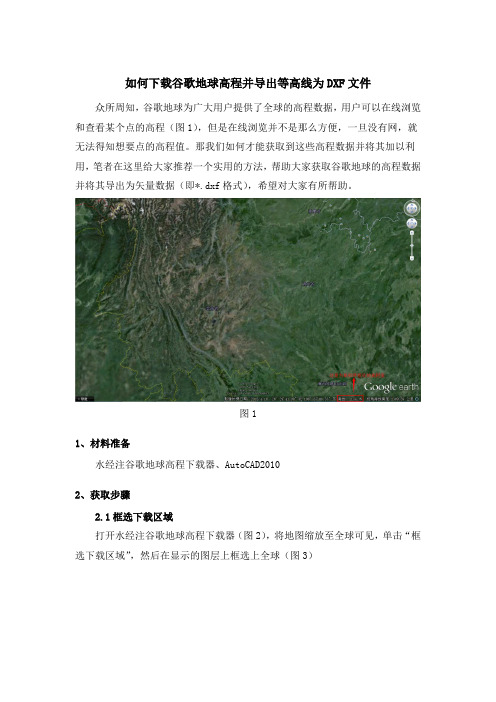
如何下载谷歌地球高程并导出等高线为DXF文件众所周知,谷歌地球为广大用户提供了全球的高程数据,用户可以在线浏览和查看某个点的高程(图1),但是在线浏览并不是那么方便,一旦没有网,就无法得知想要点的高程值。
那我们如何才能获取到这些高程数据并将其加以利用,笔者在这里给大家推荐一个实用的方法,帮助大家获取谷歌地球的高程数据并将其导出为矢量数据(即*.dxf格式),希望对大家有所帮助。
图11、材料准备水经注谷歌地球高程下载器、AutoCAD20102、获取步骤2.1框选下载区域打开水经注谷歌地球高程下载器(图2),将地图缩放至全球可见,单击“框选下载区域”,然后在显示的图层上框选上全球(图3)图2图32.2新建下载任务在框选处双击左键,弹出“新建任务”对话框(图4),在对话框内可以设置下载名称和选择下载的级数,这里我选择的是7级的数据进行下载。
单击“确认”开始下载。
图42.3预览下载影像点击“我的下载”,勾选上自己下载的影像,点击“查看下载结果”可以预览自己下载的影像(图5)图52.4导出DEM单击“导出DEM拼接图片”,弹出“导出图片数据”对话框(图6),单击“输出”开始导出DEM图片。
图62.5生成DXF格式的等高线点击“生成DEM等高线”,弹出“生成等高线”对话框,在“高程文件”一行选择刚刚导出的tif文件;在“保存路径”一行选择生成的dxf文件保存的位置和dxf文件的命名;保存类型一行选择“AutoCAD dxf(*.dxf)”;等高距这里我设置的是500米(图7),单击“确定”开始生成等高线。
图72.6加载生成的dxf文件找到自己生成的dxf文件,将其加载到AutoCAD2010中,可以看到如图8所示的效果图8三、结语现在,我们已经获取到了全球的高程数据并将其导出为CAD可编辑的dxf 格式的文件,对于经常使用CAD的朋友,就可以对获取到的高程数据进行编辑和处理了。
如何下载谷歌地球高程并导出等高线为DXF文件
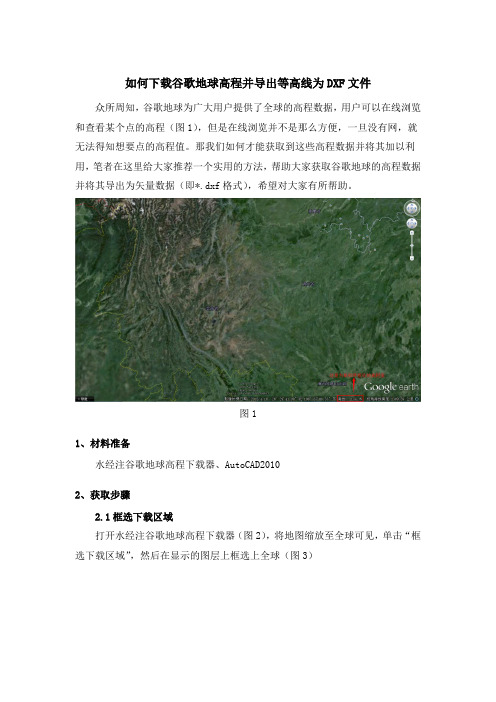
如何下载谷歌地球高程并导出等高线为DXF文件众所周知,谷歌地球为广大用户提供了全球的高程数据,用户可以在线浏览和查看某个点的高程(图1),但是在线浏览并不是那么方便,一旦没有网,就无法得知想要点的高程值。
那我们如何才能获取到这些高程数据并将其加以利用,笔者在这里给大家推荐一个实用的方法,帮助大家获取谷歌地球的高程数据并将其导出为矢量数据(即*.dxf格式),希望对大家有所帮助。
图11、材料准备水经注谷歌地球高程下载器、AutoCAD20102、获取步骤2.1框选下载区域打开水经注谷歌地球高程下载器(图2),将地图缩放至全球可见,单击“框选下载区域”,然后在显示的图层上框选上全球(图3)图2图32.2新建下载任务在框选处双击左键,弹出“新建任务”对话框(图4),在对话框内可以设置下载名称和选择下载的级数,这里我选择的是7级的数据进行下载。
单击“确认”开始下载。
图42.3预览下载影像点击“我的下载”,勾选上自己下载的影像,点击“查看下载结果”可以预览自己下载的影像(图5)图52.4导出DEM单击“导出DEM拼接图片”,弹出“导出图片数据”对话框(图6),单击“输出”开始导出DEM图片。
图62.5生成DXF格式的等高线点击“生成DEM等高线”,弹出“生成等高线”对话框,在“高程文件”一行选择刚刚导出的tif文件;在“保存路径”一行选择生成的dxf文件保存的位置和dxf文件的命名;保存类型一行选择“AutoCAD dxf(*.dxf)”;等高距这里我设置的是500米(图7),单击“确定”开始生成等高线。
图72.6加载生成的dxf文件找到自己生成的dxf文件,将其加载到AutoCAD2010中,可以看到如图8所示的效果图8三、结语现在,我们已经获取到了全球的高程数据并将其导出为CAD可编辑的dxf 格式的文件,对于经常使用CAD的朋友,就可以对获取到的高程数据进行编辑和处理了。
google地球地形导出及等高线生成

SU里面
找到项目位置点选
择区域然后调整
大小点右上角捕捉
点一下这个他就有地形了
他
是锁定的右击解锁然后文件导出三维
OBJ格式模型选项默认文件导入找到刚刚导出的OBj格式的文件
打开这时候模型角度需要反转一下在右视图变动-旋转-90度完了选中模型
曲面-嵌面点确
定他就生成一个曲面把原来的删掉留着嵌面生
成的选了以后在前视图模型最底下点一下按着shift在模型最高点之上点一下然后输入等高线距比如2500然后
按enter他就在生成等高线
完了以后曲面删掉留等高线
文件另存为
CAD 就
弄好了。
下载遥感影像和DEM的网址大全
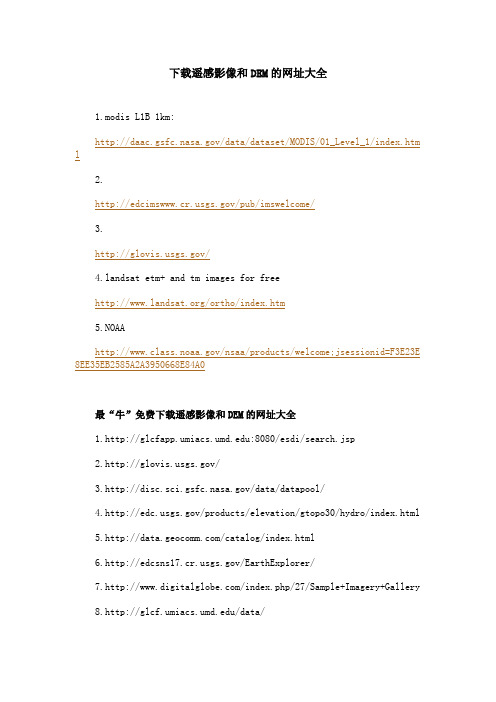
下载遥感影像和DEM的网址大全1.modis L1B 1km:/data/dataset/MODIS/01_Level_1/index.htm l2./pub/imswelcome/3./ndsat etm+ and tm images for free/ortho/index.htm5.NOAA/nsaa/products/welcome;jsessionid=F3E23E 8EE35EB2585A2A3950668E84A0最“牛”免费下载遥感影像和DEM的网址大全1.:8080/esdi/search.jsp2./3./data/datapool/4./products/elevation/gtopo30/hydro/index.html5./catalog/index.html6.http://edcsns1/EarthExplorer/7./index.php/27/Sample+Imagery+Gallery8./data/ndsat etm+ and tm images for free/ortho/index.htm10中巴卫星/cn/default.asp11.NOAA/nsaa/p ...2585A2A3950668E84A0|xGv00|fcc8d4de8197f69fde70263fb4d52380转:全球高精度DEM免费下载全球各国shape数据下载,包括矢量要素、dem数据、遥感图片,免费,精度不知。
/bgm/gdata.php (哪位大虾知道这数据精度及来源的请说明一下,谢啦)全球各国eoo格式数据下载,包括矢量要素、dem数据、遥感图片,需付费,也有部分类型数据免费,精度不知道。
/1.公开的DEM数据SRTM3SRTM数据主要是由美国太空总署(NASA)和国防部国家测绘局(NIMA)联合测量的,SRTM 的全称是Shuttle RadarTopography Mission,即航天飞机雷达地形测绘使命,2000年2月11日上午11时44分,美国“奋进”号航天飞机在佛罗里达州卡那维拉尔角的航天发射中心发射升空,“奋进”号上搭载的SRTM系统共计进行了222小时23分钟的数据采集工作,获取北纬60度至南纬56度之间,面积超过1.19亿平方公里的9.8万亿字节的雷达影像数据,覆盖全球陆地表面的80%以上,该计划共耗资3.64亿美元,获取的雷达影像数据经过两年多的处理,制成了数字地形高程模型,该测量数据覆盖中国全境。
Google+earth等软件讲解绘制等高线地形图

利用Google Earth 制作等高线一.相关软件准备在制作等高线地形图过程中,主要应用的软件有3种:Google earth, global mapper, Surfer,autocad1.Google earth:中文一般叫谷歌地球,是一款Google公司开发的虚拟地球仪软件,它把卫星照片、航空照相和GIS布置在一个地球的三维模型上。
用户们可以通过一个下载到自己电脑上的客户端软件,免费浏览全球各地的高清晰度卫星图片。
如下图为三峡大坝的卫星地图。
2.Global Mapper:是一款地图绘制软件,不仅能够将数据显示为光栅地图、高程地图、矢量地图,还可以对地图作编辑、转换、打印、记录GPS及利用数据的GIS(地理信息系统)功能.6.xx版增加了直接访问USGS(美国地质勘探局)卫星照片TerraServer数据库和Global Mapper内部的地形图及以真实的3D方式查看高程地图的功能.3. Surfer:三维数据成像软件,主要用于地质、工程、科学计算等数据的三维可视化成像显示。
它支持两种成像方式:体成像和等值面成像。
利用3D Surfer可以将数据在三维空间进行三维可视化显示,并且具有图形旋转、图形放缩、三维虚拟漫游、分层显示、图形切割、制作切片等功能。
3D Surfer 2.0 支持Surfer切片图、高程模型图、曲折剖面、透明图层、叠加地形、贴图等功能。
3D Surfer采用类似Surfer的操作方式,兼容Surfer定义的文本数据格式和GRD数据格式。
支持规则数据和散乱数据的三维插值,与Surfer软件定义的色标等级文件兼容,支持*.lvl和*.clr的颜色等级文件,支持*.dat *.txt *.grd等数据格式。
支持三维图像的输出转换,可以将三维图形转换为虚拟现实数据文件VRML数据格式、JPG、BMP等GE软件估计大多数地理教师比较熟悉,该软件能展现全球各角落的卫星地图。
但卫星地图的拍摄都是从太空中俯视,一般情况下,地形的高低起伏只能从颜色来分辨,难以准确判别地形类型。
5个免费的全球DEM数据源-数字高程模型

5个免费的全球DEM数据源-数字高程模型原创开源集思开源集思 2022-08-15 08:56 发表于吉林数字高程模型数据源数字高程模型 (Digital Elevation Model),简称 DEM。
数字高程模型是指数字形式,按一定的数据组织建立起来,生成表达地面特征、空间分布的一种地面模型。
数字高程模型的数据来源主要有以下几种途径:摄影测量、地面测量、已有地形图数字化、已有的 DEM 库中提取。
对于局部的土方工程计算而言,用摄影测量方式获取数据(除非是应用原有资料),显然在经济上是不合算的,已有的 DEM 库多因网格间距较大,也不合适。
因此在实际工作中主要采取应用已有的大比例尺地形图扫描矢量化,或用全站仪、测距仪+电子平板直接测得到测点的三维坐标。
本文将带大家深入了解5个免费全球 DEM 数据源。
1.航天飞机雷达地形任务 (SRTM)NASA 只需要11天就能捕获航天飞机雷达地形测绘任务(SRTM)30米数字高程模型。
早在2000年2月,奋进号航天飞机就与SRTM 有效载荷一起发射。
它使用两个雷达天线和一个通道,并收集了足够的数据,以使用称为干涉合成孔径雷达(InSAR)的技术生成数字高程模型。
C 波段能够更好地穿透树冠覆盖到地面,但SRTM 在具有前缩、重叠和阴影的倾斜区域仍举步维艰。
2014年底,美国政府向公众发布了最高分辨率的SRTM DEM。
此 1 弧秒全局数字高程模型的空间分辨率约为 30 米,此外,它覆盖了世界大部分地区,其绝对垂直高度精度小于16m。
那么在哪里可以下载SRTM 数据呢?SRTM DEM 数据被保存在USGS 地球探测器上,如需下载,请选择感兴趣的领域。
在数据集选项卡下,选择Digital Elevation > SRTM > SRTM 1-ArcSecond Global。
更多详情,请参阅 USGS Earth Explorer 下载指南(/usgs-earth-explorer-download-free-landsat-imagery/),以帮助入门。
如何下载北京市卫星地图高清版大图
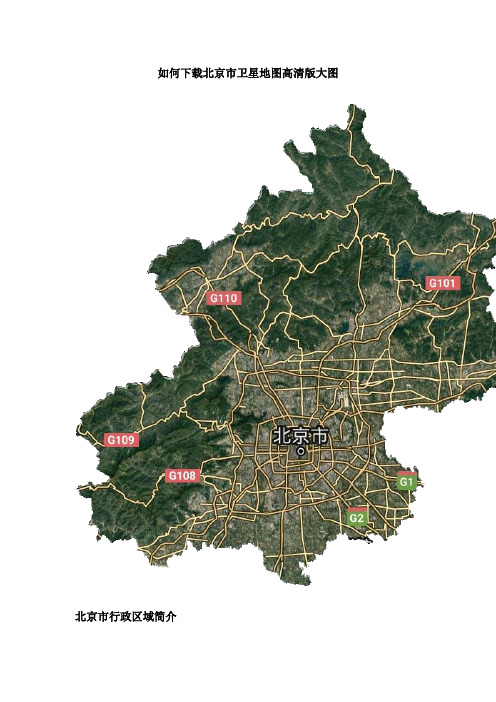
如何下载北京市卫星地图高清版大图北京市行政区域简介北京,简称“京”,是中华人民共和国的首都、直辖市、国家中心城市、超大城市、国际大都市,全国政治中心、文化中心、国际交往中心、科技创新中心,是中国共产党中央委员会、中华人民共和国中央人民政府、全国人民代表大会、中国人民政治协商会议全国委员会、中华人民共和国中央军事委员会所在地,也是中部战区司令部驻地。
文件参数名称:北京市高清版大图(卫星地图)比例尺:1:867402实际像素:3045x3087推荐打印尺寸:0.76米x0.77米下载北京市高清地图方法办法一通过此地址进行下载(因为存储空间有限,只提供的低分辨率的示例图,如下下载高清的地图,请参见办法二)办法二通过BIGEMAP地图下载器下载高清地图(通过搜索引擎检索bigemap地图下载器),本文提供使用bigemap地图下载器下载地图的两种方法BIGEMAP地图下载器包括40多种地图源无需翻墙、无偏移、精度0.25、历史影像、支持卫星地图、电子地图、地形图、等高线(DWG矢量)投影转换、在线标注、标准分幅、KML、CAD、Arcgis、Mapinfo、Global Maper、MapGIS、矢量套合等等,永久免费升级自动更新:全球高清卫星影像下载高程、等高线下载(矢量支持CAD格式的dxf\dwg)40种地图源下载(卫星,地形,电子地图谷歌地球、百度天地图必应等)投影转换工具(影像,矢量)wgs84,xian80 ,beijing54,cgcs2000等相互转换海拔高程基准面重构工具(基准面升高或者降低)标绘设计工具(标绘点线面,平行线、导入CAD文件和地图套合)7参数计算工具(西安80参数计算)kml导入,导出,边界导入导出,在线标注(标注栅格化)标准分副,坐标定位,地名搜索格式转换(tif,png,jpg,img,dxf【Auto Cad】相互转换)道路,影像分层下载历史影像数据,矢量路网数据。
如何下载高程数据并生成等高线
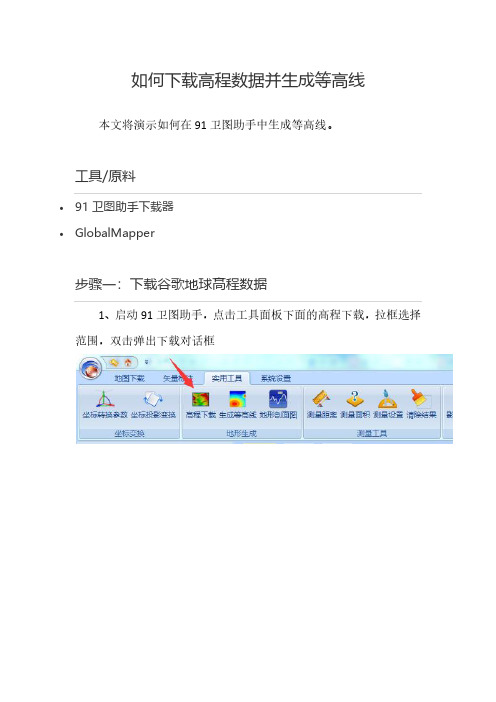
如何下载高程数据并生成等高线本文将演示如何在91卫图助手中生成等高线。
•91卫图助手下载器•GlobalMapper1、启动91卫图助手,点击工具面板下面的高程下载,拉框选择范围,双击弹出下载对话框点击确定,下载高程数据3、高程下载完成后,会自动导出,并弹出高程文件所在目录文件夹,高程默认是tif格式的。
高程数据下载完成后,我们下一步生成等高线。
1、启动91卫图助手,点击工具面板下面的生成等高线2、在生成等高线对话框中,点击浏览,在高程下载文件夹中,选择步骤二中下载好的高程文件3、根据要生成的比例尺设置等高距,常见比例尺、等高距和DEM分辨率关系如下表所示:4、设置GlobalMapper程序文件所在位置,点击浏览,在GlobalMapper安装目录中,选择globalMapper.exe程序文件。
如果电脑上没有安装GlobalMapper,请先安装一下,参考文档如何安装GlobalMapper 教程。
,安装以后,在桌面上右键GlobalMapper 图标,点击属性,然后点击打开文件所在位置,可以找到GlobalMapper 安装目录中。
5、点击确定,稍等片刻,生成等高线1、生成的等高线,我们可以输出KML格式,在GoogleEarth中打开。
点击矢量面板下面的保存矢量,选择等高线图层,格式选择KML格式,然后设置保存路径,输出KML文件2、生成的等高线,我们可以输出Dxf格式,在AutoCAD中打开。
点击矢量面板下面的保存矢量,选择等高线图层,格式选择Dxf格式,然后设置保存路径,坐标投影选择国家2000坐标系高斯投影,输出Dxf文件,高斯投影后的单位是米,就是1:1等比例输出。
生成的等高线带有标高信息3、生成的等高线,我们可以输出Shp格式,在Arcgis中打开。
点击矢量面板下面的保存矢量,选择等高线图层,格式选择Shp格式,然后设置保存路径,输出Shp文件1.本文演示的是高程导出tif格式,然后借助gloalbalMapper来生成等高线,其实软件可以将高程导出多种格式,在其他软件中生成等高线。
bigemap地图下载器如何下载高清卫星影像
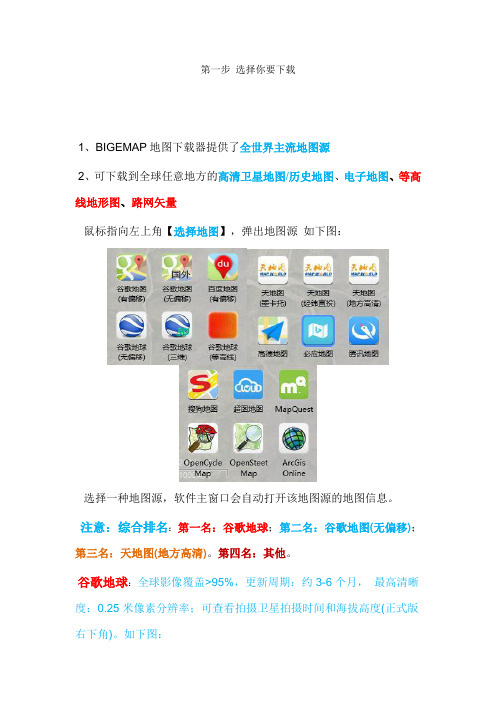
第一步选择你要下载
1、BIGEMAP地图下载器提供了全世界主流地图源
2、可下载到全球任意地方的高清卫星地图/历史地图、电子地图、等高线地形图、路网矢量
鼠标指向左上角【选择地图】,弹出地图源如下图:
选择一种地图源,软件主窗口会自动打开该地图源的地图信息。
注意:综合排名:第一名:谷歌地球;第二名:谷歌地图(无偏移);第三名:天地图(地方高清)。
第四名:其他。
谷歌地球:全球影像覆盖>95%,更新周期:约3-6个月,最高清晰度:0.25米像素分辨率;可查看拍摄卫星拍摄时间和海拔高度(正式版右下角)。
如下图:
谷歌地图(国外):(国外)是指从国外服务器下载数据。
全球影像覆盖>95%,更新周期:约1年,最高清晰度:0.25米像素分辨率,有谷歌自带小水印
天地图(地方高清):国内覆盖>40%,更新周期:约1年,最高清晰度:0.25-1.0米像素分辨率
其他:国内影像覆盖:50%左右,更新周期,1-2年,最高清晰度:0.5-1.0米像素分辨率
软件右上角【地名查找】,输入你要查看的地方,如下图:
当选择某一种地图源查看的地方不够清晰的时候,可以切换到其他地图源作为补充,不同地图源提供的清晰度不一样。
每一种【地图源】都有对应的属性框,如下图:
程:代表DEM和等高线地形图
上图中有√的地方,表示可选,×的地方表示该地图源没有这项属性。
通过矩形框或者多边形框选你所需要的区域进行下载:
框选好以后,直接双击下载:。
BIGEMAP等高线(高程)使用教程
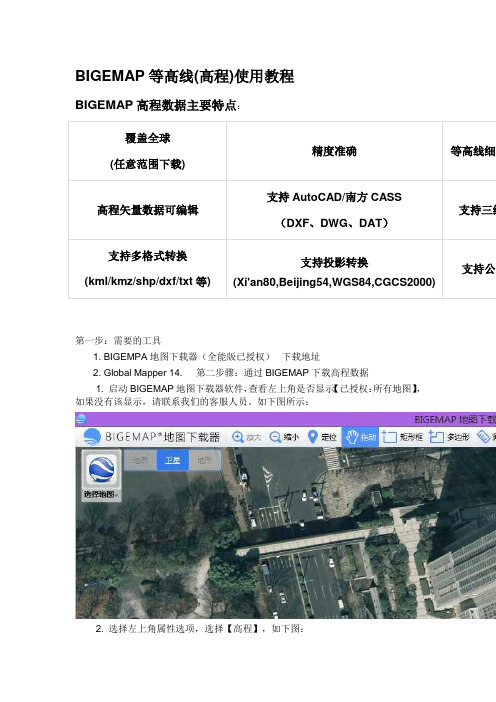
BIGEMAP等高线(高程)使用教程BIGEMAP高程数据主要特点:第一步:需要的工具1. BIGEMPA地图下载器(全能版已授权)下载地址2. Global Mapper 14. 第二步骤:通过BIGEMAP下载高程数据1. 启动BIGEMAP地图下载器软件,查看左上角是否显示【已授权:所有地图】,如果没有该显示,请联系我们的客服人员。
如下图所示:2. 选择左上角属性选项,选择【高程】,如下图:3. 选在你要的区域,双击下载,如下图所示:4. 选择下载的级别,建议尽量下载16级的,16级为最好级别。
如果16级不能勾选,请选择下载小一点的范围,高程为矢量数据,超过20M大小,一般电脑都很难处理生成的等高线。
下载之后的数据为tiff格式,实际为dem高程数据。
6. 启动安装好的Global Mapper软件,启动中文版在安装好的目录下有个chs 或则chinese的启动图标,如下图所示:7. 将下载好的高程数据(下载目录下的后缀为tiff格式)拖入到global mapper 中,如下图所示:8. 生成等高线,在global mapper中选择【分析】->【生成等高线】,弹出如下对话框:从上往下,等高距可以任意设置,一般情况我们设置为10,即10米等高线,设置登高线越小,对电脑的配置要求越高,生成的时间也越长。
点确定后,要等一会,电脑越差的时间越长。
完了后你看到的是一团颜色,把他放大,如下图所示:也可以生成3D地形效果:选择【工具】->【设置】如下图所示:还可以去掉背景,只留下等高线:选择【工具】->【控制中心】,弹出如下对话框:上图中,把你不需要显示的图层勾去掉即可。
9. 等高线如何做投影转换(生成xi'an80,Beijing54)高程数据下载的默认坐标系是WGS84坐标系,由于在我国的GIS应用中经常会用到xi'an80,Beijing54坐标系,因此,特别讲出如何对投影进行相应的转换。
谷地高程数据下载

谷地高程数据下载利用谷地GoodyGIS下载高程数据是极为方便、快速和高效的,方法有两种:从谷歌地球下载高程和从SRTM原始高程数据下载。
其中从谷歌地球下载高程支持点、线和多边形范围,从SRTM高程数据下载只支持多边形范围。
=====================================================================目录输出坐标系输出文件格式一、谷歌地球高程数据下载1、点(地标)高程提取2、路线高程提取3、多边形高程提取二、SRTM高程数据下载1、加载本地DEM数据文件2、下载远程DEM数据并加载===================================================================== 输出坐标系输出坐标系包括WGS84(经纬度坐标、UTM平面坐标)、北京54平面坐标、西安80平面坐标、Web墨卡托平面坐标。
输出文件格式可分多个文件存储,每个文件存放65000行数据,也可以单文件存放。
不管是多文件还是单文件均为Excel、txt、dat、csv等纯文本格式文件。
还可以直接输出AutoCAD的dxf格式文件,或者ArcGIS等支持的Shape格式文件。
一谷歌地球高程数据下载从谷歌地球下载高程数据,支持点、线和面下载,即地标、路线和多边形。
1 点(地标)高程提取1)打开高程下载界面,在地球上绘制地标,如下图。
2)对象识别。
可选择提取单个对象、任意点对象和所有点对象。
如果选择单个对象或任意点对象,需用鼠标左键点击地标进行识别。
如果选择所有点对象,则自动识别所有地标。
在此我们选择所有点对象,提取所有地标,自动识别成功。
3)选择谷歌地球数据源,点击高程数据提取按钮,打开高程下载界面。
4)点击计算高程点数按钮,计算需要提取的高程点数量。
5)点击开始提取按钮,设置文件保存路径和名称,开始点(地标)高程数据提取。
6)高程点提取完成,结果默认是CSV文本格式,可用Excel直接打开。
如何一次性下载谷歌地球的全球高程DEM数据

如何一次性下载谷歌地球的全球高程DEM数据1.概述自从前段时间发布了《如何一次性下载全国谷歌卫星影像地图数据的方法》一文后,许多客户举一反三,用此方法下载谷歌地球的全国高程DEM数据或全球高程DEM数据。
总的来讲,一次性下载大范围的谷歌地球高程DEM数据和一次性下载大范围的谷歌卫星影像的方法大体上是基本相同的,但还是会有一些细微的差别有必要为大家作出详细的说明。
这里,我们就以“如何一次性下载谷歌地球全球高程DEM数据”为例作出说明。
2.如何一次性下载谷歌地球的全球高程DEM数据如果你阅读过《如何一次性下载全国谷歌卫星影像地图数据的方法》一文,那么你一定知道这里所讲的一次性下载谷歌地球的全球高程DEM数据,不是将全球范围新建成一个大的下载任务,而是利用水经注的“金字塔模式”下载功能自动将大范围分成若干个块进行下载,块与块之间无缝拼接且数据无冗余。
金字块分块原理,如下图所示。
金字塔原理在开始下载之前,请先确保当前在线地图显示为谷歌地球高程渲染图,可以通过在软件左上角的数据类型区域点击“高程”切换显示为该渲染地图,如下图所示。
高程渲染图如果只需要下载中国范围的高程DEM数据,则可以在行政区划中选择了“中国”,地图中将会显示中国国界,如下图所示。
点击“下载”按钮,将会显示“新建任务”对话框。
中国国界如果需要下载全球范围的高程DEM数据,则需要在“新建任务”对话框中,将最小坐标设置为“-180,90”,最大坐标设置为“180,90”,坐标之间采用英文半角逗号分割,如下图所示。
在显示的“新建任务”对话框中,“下载模式”选择“金字塔”,因为在这种模式下会自动对当前范围进行分块下载;“最小级别(塔尖)”设置为6级,“最大级别(塔基)”设置为15级;最后,“下载完成后导出图片”一项务必要取消勾选,因为我们只需要下载DAT文件,而不需要马上导出。
具体参数设置,如下图所示。
新建任务参数设置如果你阅读过《如何一次性下载全国谷歌卫星影像地图数据的方法》一文,可能就会产生疑问,为什么在下载卫星地图的时候是要下载10到19级,而这里却是下载6到15级呢?这就是下载高程数据与下载卫星地图的不同之处。
黑龙江省谷歌地球高程DEM等高线下载
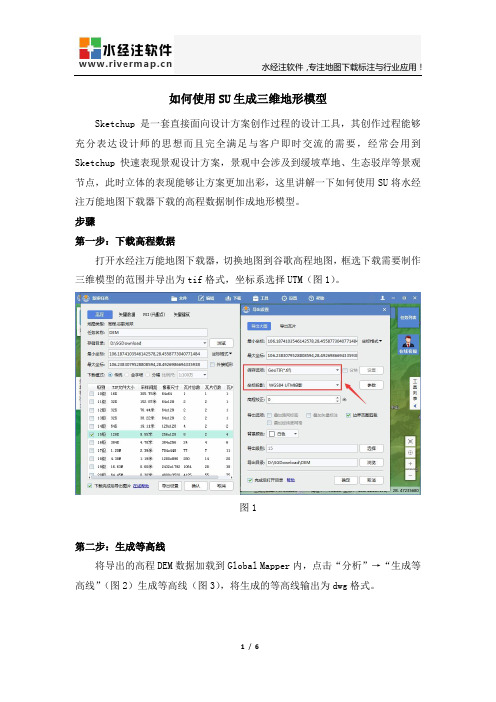
如何使用SU生成三维地形模型
Sketchup是一套直接面向设计方案创作过程的设计工具,其创作过程能够充分表达设计师的思想而且完全满足与客户即时交流的需要,经常会用到Sketchup快速表现景观设计方案,景观中会涉及到缓坡草地、生态驳岸等景观节点,此时立体的表现能够让方案更加出彩,这里讲解一下如何使用SU将水经注万能地图下载器下载的高程数据制作成地形模型。
步骤
第一步:下载高程数据
打开水经注万能地图下载器,切换地图到谷歌高程地图,框选下载需要制作三维模型的范围并导出为tif格式,坐标系选择UTM(图1)。
图1
第二步:生成等高线
将导出的高程DEM数据加载到Global Mapper内,点击“分析”→“生成等高线”(图2)生成等高线(图3),将生成的等高线输出为dwg格式。
图2
图3
第三步:导入数据
打开SU,点击“文件”→“导入”(图4),将生成的等高线导入进来(图5)。
图4
图5
第四步:打开沙盒工具
在菜单栏上点击“视图”→“工具栏”→“沙盒”(图6)将沙盒工具打开。
图6
第五步:生成地形
选择上所有的等高线,点击右键,选择“分解”(图7),将等高线分解,点击沙盒工具内的“根据等高线创建”(图8)即可生成地形模型(图9)。
图7
图8
图9
结语
到此就完成了使用SU对水经注万能地图下载器下载的高程数据生成地形模型,需要注意的是要先进行分解,不然不能生成地形模型,有兴趣的朋友可以使用水经注万能地图下载器和SU试试。
运用Google Earth和ArcGIS制作地方等高线地形图12.15
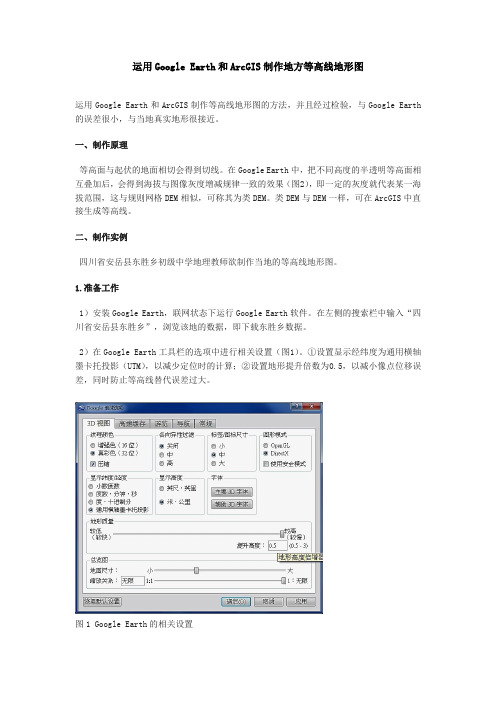
运用Google Earth和ArcGIS制作地方等高线地形图运用Google Earth和ArcGIS制作等高线地形图的方法,并且经过检验,与Google Earth 的误差很小,与当地真实地形很接近。
一、制作原理等高面与起伏的地面相切会得到切线。
在Google Earth中,把不同高度的半透明等高面相互叠加后,会得到海拔与图像灰度增减规律一致的效果(图2),即一定的灰度就代表某一海拔范围,这与规则网格DEM相似,可称其为类DEM。
类DEM与DEM一样,可在ArcGIS中直接生成等高线。
二、制作实例四川省安岳县东胜乡初级中学地理教师欲制作当地的等高线地形图。
1.准备工作1)安装Google Earth,联网状态下运行Google Earth软件。
在左侧的搜索栏中输入“四川省安岳县东胜乡”,浏览该地的数据,即下载东胜乡数据。
2)在Google Earth工具栏的选项中进行相关设置(图1)。
①设置显示经纬度为通用横轴墨卡托投影(UTM),以减少定位时的计算;②设置地形提升倍数为0.5,以减小像点位移误差,同时防止等高线替代误差过大。
图1 Google Earth的相关设置.在Google Earth中生成类DEM1)新建一个白色紧贴地面的四边形作为底色。
四边形内最高点为427m,最低点为281m,设等高距为20m,所以共有420m~300m 7个等高面。
2)复制粘贴该四边形,修改颜色为黑,透明度为10%。
设置海拔高度为绝对420m,并命名该四边形为“420m”。
3)复制420m等高面并粘贴,重命名并调整海拔高度为400m。
之后重复“复制、粘贴、重命名、调整海拔”的操作,直到300m等高面为止,得到图2的效果。
图2 在Google Earth中生成类DEM3.截图及图像预处理为保证图像不产生干扰信息,并且灰度值不发生变化,该步骤需注意以下两点:①截图时要去掉Google Earth中不必要的显示(视图菜单栏下进行设置);②建议截图后使用画图软件进行编辑,并以BMP格式保存。
用google earth绘制等高线
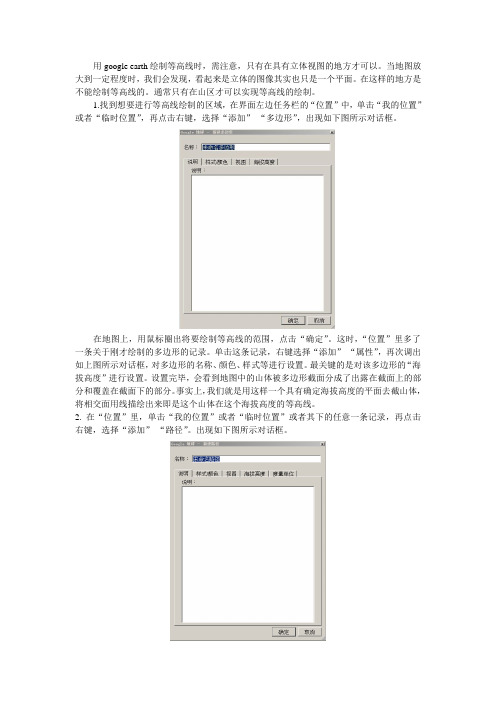
用google earth绘制等高线时,需注意,只有在具有立体视图的地方才可以。
当地图放大到一定程度时,我们会发现,看起来是立体的图像其实也只是一个平面。
在这样的地方是不能绘制等高线的。
通常只有在山区才可以实现等高线的绘制。
1.找到想要进行等高线绘制的区域,在界面左边任务栏的“位置”中,单击“我的位置”或者“临时位置”,再点击右键,选择“添加”-“多边形”,出现如下图所示对话框。
在地图上,用鼠标圈出将要绘制等高线的范围,点击“确定”。
这时,“位置”里多了一条关于刚才绘制的多边形的记录。
单击这条记录,右键选择“添加”-“属性”,再次调出如上图所示对话框,对多边形的名称、颜色、样式等进行设置。
最关键的是对该多边形的“海拔高度”进行设置。
设置完毕,会看到地图中的山体被多边形截面分成了出露在截面上的部分和覆盖在截面下的部分。
事实上,我们就是用这样一个具有确定海拔高度的平面去截山体,将相交面用线描绘出来即是这个山体在这个海拔高度的等高线。
2. 在“位置”里,单击“我的位置”或者“临时位置”或者其下的任意一条记录,再点击右键,选择“添加”-“路径”。
出现如下图所示对话框。
用鼠标在多边形截面和山体相交的部分上画线,一条等高线就作好了。
3.改变多边形的海拔高度,用同样的方法作另一个海拔高度的等高线。
在等高面(多边形)的“属性”设置里,将“海拔高度”设置为“贴近地面”。
如下图所示。
这么设置后,等高面就呈现如下图所示情况。
DEM数字高程下载网址
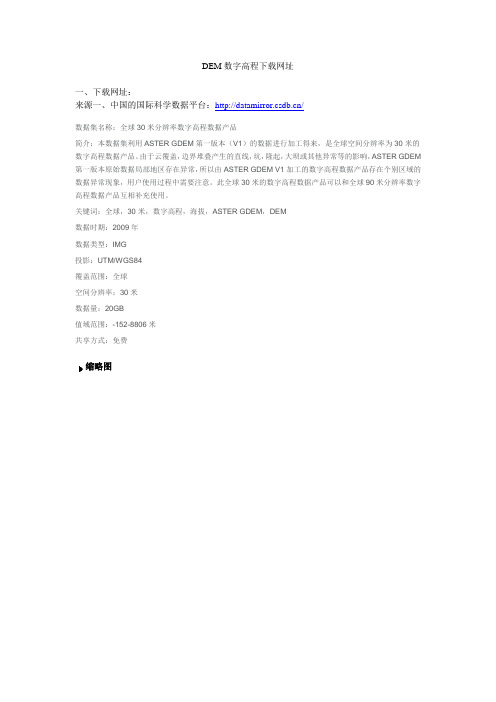
DEM数字高程下载网址一、下载网址:来源一、中国的国际科学数据平台:/数据集名称:全球30米分辨率数字高程数据产品简介:本数据集利用ASTER GDEM第一版本(V1)的数据进行加工得来,是全球空间分辨率为30米的数字高程数据产品。
由于云覆盖,边界堆叠产生的直线,坑,隆起,大坝或其他异常等的影响,ASTER GDEM 第一版本原始数据局部地区存在异常,所以由ASTER GDEM V1加工的数字高程数据产品存在个别区域的数据异常现象,用户使用过程中需要注意。
此全球30米的数字高程数据产品可以和全球90米分辨率数字高程数据产品互相补充使用。
关键词:全球,30米,数字高程,海拔,ASTER GDEM,DEM数据时期:2009年数据类型:IMG投影:UTM/WGS84覆盖范围:全球空间分辨率:30米数据量:20GB值域范围:-152-8806米共享方式:免费缩略图数据使用声明为尊重知识产权、保障数据作者和数据服务提供者的权益,请数据使用者在使用本数据所产生的研究成果(包括项目评估报告、验收报告,以及学术论文或毕业论文等)中标注数据来源和数据作者(),并将可公开成果提交到“全球科学院计算机网络信息中心科学数据中心”。
数据来源参考以下规范注明:中文发表的成果:数据来源于全球科学院计算机网络信息中心国际科学数据镜像网站();英文发表的成果:The data set is provided by International Scientific & Technical Data Mirror Site, Computer Network Information Center, Chinese Academy of Sciences. ()。
没有本网站许可,用户不得转让本网站下载的数据,不得通过任何形式和媒体传播。
来源二、日本的地球遥感观测数据分析中心ERSDAC: http:www.gdem.aster.ersdac.or.jp/来源二、美国的LPAAC: https: ///~wist/api/imswelcome/二、简介GDEM是日本经济产业省(METI)和美国航空航天署(NASA)合作使用ASTER数据生成的全球数字高程模型Global Digital Elevation Model (GDEM)。
bigemap软件功能对比
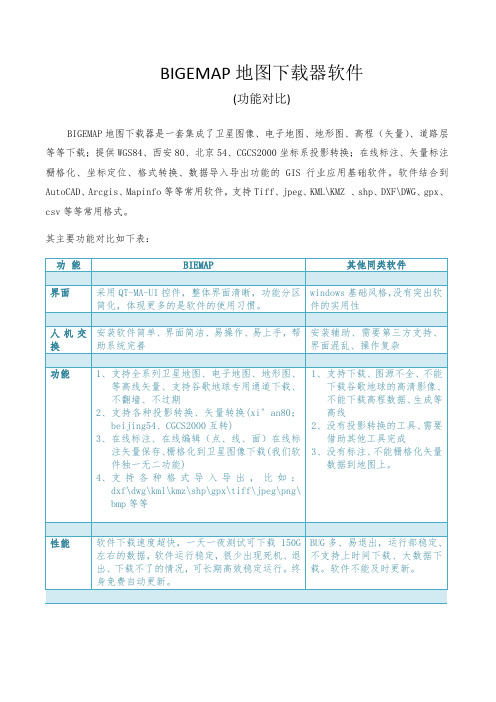
3、在线标注、在线编辑(点、线、面)在线标注矢量保存、栅格化到卫星图像下载(我们软件独一无二功能)
4、支持各种格式导入导出,比如:dxf\dwg\kml\kmz\shp\gpx\tiff\jpeg\png\bmp等等
1、支持下载、图源不全、不能下载谷歌地球的高清影像、不能下载高程数据、生成等高线
2、没有投影转换的工具、需要借助其他工具完成
3、没有标注、不能栅格化矢量数据到地图上。
性能
软件下载速度超快,一天一夜测试可下载150G左右的数据,软件运行稳定,很少出现死机、退出、下载不了的情况,可长期高效稳定运行。终身免费自动更新。
BIGEMAP地图下载器软件
(功能对比)
BIGEMAP地图下载器是一套集成了卫星图像、电子地图、地形图、高程(矢量)、道路层等等下载;提供WGS84、西安80、北京54、CGCS2000坐标系投影转换;在线标注、矢量标注栅格化、坐标定位、格式转换、数据导入导出功能的GIS行业应用基础软件。软件结合到AutoCAD、Arcgis、Mapinfo等等常用软件,支持Tiff、jpeg、KML\KMZ 、shp、DXF\DWG、gpx、csv等等常用格式。
其主要功能对比如下表:
功能
BIEMAP
其他同类软件
界面
采用QT-MA-UI控件,整体界面清晰,功能分区简化,体现更多的是软件的使用习惯。
windows基础风格,没有突出软件的实用性
人机交换
安装软件简单、界面简洁、易操作、易上手,帮助系统完善
安装辅助、需要第三方支持、界面混乱、操作复杂
功能
1、支持全系列卫星地图、电子地图、地形图、等高线矢量、支持谷歌地球专用通道下载、不翻墙、不过期
- 1、下载文档前请自行甄别文档内容的完整性,平台不提供额外的编辑、内容补充、找答案等附加服务。
- 2、"仅部分预览"的文档,不可在线预览部分如存在完整性等问题,可反馈申请退款(可完整预览的文档不适用该条件!)。
- 3、如文档侵犯您的权益,请联系客服反馈,我们会尽快为您处理(人工客服工作时间:9:00-18:30)。
北京市谷歌地球高程DEM等高线下载
一、概述
北京位于东经115.7°—117.4°,北纬39.4°—41.6°,中心位于北纬39°54′20″,东经116°25′29″,总面积16410.54平方千米。
位于华北平原北部,毗邻渤海湾,上靠辽东半岛,下临山东半岛。
北京与天津相邻,并与天津一起被河北省环绕。
北京市山区面积10200平方千米,约占总面积的62%,平原区面积为6200平方千米,约占总面积的38%。
北京的地形西北高,东南低。
北京市平均海拔43.5米。
北京平原的海拔高度在20~60米,山地一般海拔1000~1500米。
北京西部为西山属太行山脉;北部和东北部为军都山属燕山山脉。
最高的山峰为京西门头沟区的东灵山,海拔2303米。
最低的地面为通州区东南边界。
两
山在南口关沟相交,形成一个向东南展开的半圆形大山弯,人们称之为“北京弯”,它所围绕的小平原即为北京小平原。
诚如古人所言:“幽州之地,左环沧海,右拥太行,北枕居庸,南襟河济,诚天府之国”。
一、北京市谷歌地球高程DEM数据如何下载?
北京市谷歌地球高程DEM等高线离线数据包为20.78MB,可以从百度网盘中直接下载。
下载地址为:
https:///s/1jIiqtX8
解压后的目录中,主要包括北京市谷歌地球高程DEM数据.dat、北京市谷歌地球高程DEM数据.idx和北京市谷歌地球高程DEM数据.kml文件。
双击“谷歌地球高程数据读取与导出工具”快捷方式,可以下载“水经注万能地图下载器”用于导出高程数据为TIF文件。
二、北京市谷歌地球高程DEM数据如何导出为TIF文件?
下载安装万能地图下载器并启动之后,点击“列表”打开下载任务列表。
在下载任务列表中,点击“导入”按钮,会显示文件选择对话框。
在文件选择对话框中,可以选择需要导入的“北京市谷歌地球高程DEM数据.dat”文件。
单击列表中的文件名称,可以查看所有图片的瓦片映射点,可以查看数据的
完整性。
有数据为绿色点,无数据为蓝色点,点击“查看结果”按钮可以预览查看高程DEM数据的渲染效果图。
移动鼠标到需要导出的影像名称上方,点击显示的“导出”按钮会显示“导出设置”对话框。
在“导出设置”对话框中,可以很方便地设置导出文件存储格式、坐标投影和设置背景透明等。
同时,支持导出西安80、北京54和WGS84等多种坐标投影方式。
这里将坐标投影选择为“西安80高斯投影”、文件保存格式为“GeoTIF(*.tif)”、背景设置为透明,且勾选按边界范围剪裁等相关参数。
设置完成之后,点击“确定”会导出下载结果。
三、北京市谷歌地球高程DEM数据如何打开查看?
谷歌地球高程DEM数据需要在专业软件中才可以进行打开查看,如GlolbalMapper或ArcGIS等,这里以GlobalMapper为例。
在导出结果目录中,将“北京市谷歌地球高程DEM数据.tif”文件拖放到GlobalMapper中即可打开,效果如下图所示。
北京市谷歌地球高程DEM数据局部放大之后,效果如下图所示。
四、北京市谷歌地球高程DEM数据如何提取10米等高线?
北京市谷歌地球高程DEM数据如何提取10米等高线的方法,请参阅官网教程:
提取SHP矢量格式等高线的方法
提取DWG矢量格式的CAD等高线的方法
五、结语
综上所述,从百度网盘直接下载的北京市谷歌地球高程DEM数据离线包,可以根据实际应用需求,通过万能地图下载器导出为西安80或北京54坐标系的TIF高程文件。
用万能地图下载器导出的TIF高程DEM文件,又可以通过GlobalMapper 或ArcGIS 等专业软件提取等高线或生成三维地形,适用于三维仿真、三维地形建模或构建虚拟三维场景等应用。
